有很多朋友还不知道火狐浏览器怎么更改默认下载路径,所以下面小编就讲解了火狐浏览器更改默认下载路径的方法,有需要的小伙伴赶紧来看一下吧,相信对大家一定会有所帮助哦。
1、打开火狐浏览器,点击右上角的“三横”图标,在下拉菜单栏中选择“设置”,如下图所示。
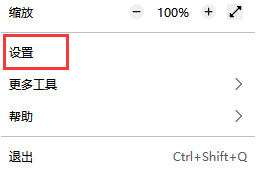
2、在设置页面选择“常规”,页面下拉,找到“文件与应用程序”,如下图所示。
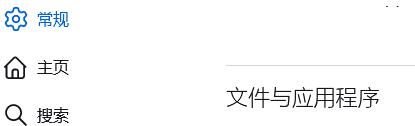
3、在下载选项栏下,点击保存文件选项框后的“浏览”,如下图所示。
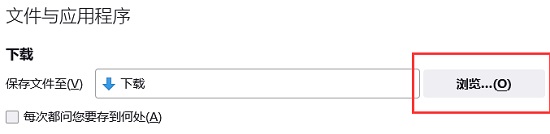
4、在弹出的对话框中,选择想要更改的下载目录位置,如下图所示。
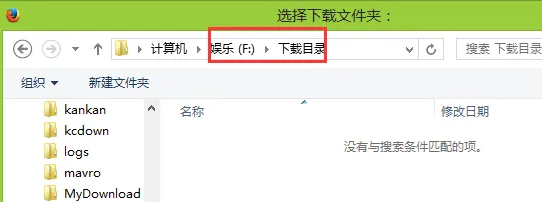
5、选择完成之后,选择"总是询问您保存文件的位置",这样就可以更改默认下载路径,并且每次下载文件时进行选择,如下图所示。

上面就是小编为大家带来的火狐浏览器怎么更改默认下载路径的全部内容,希望对大家能够有所帮助哦。





